1、打开PPT,打算给我最喜欢做的这三件事加上编号
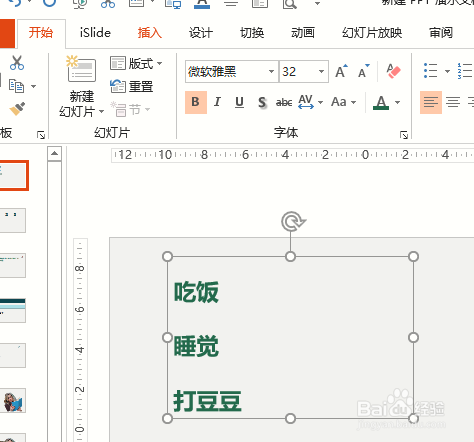
2、选中文字(不是文本框),点击右键,弹出二级菜单。在菜单中找到【编号】,把鼠标悬停在旁边的小三角上,会弹出编号的几种方式,选择其中一种
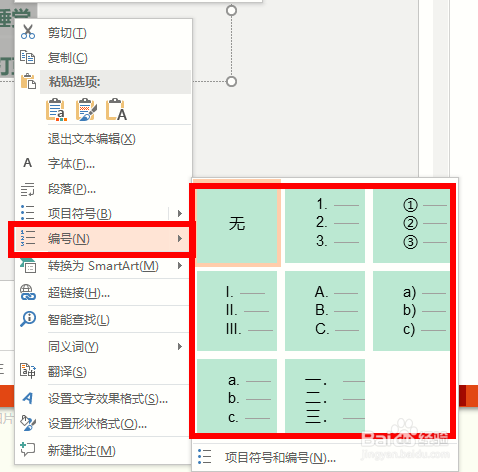
3、如果 对所设定的几种方式不满意,还有特殊需求,可以点击下面的【项目符号和编号】

4、在这里,可以设置编号的大小;起始编号;以及编号的颜色。最后点击【确定】

5、此外,在【开始】选项卡下,【段落】工具组也可以找到“编号”工具,操作是一样的

6、如果不喜欢数字或字母编号,也可以设置【项目符号】,它的操作和“编号”是一样的。只不过“项目符号”多了一种选择,项目符号可以使用图片或者自定义
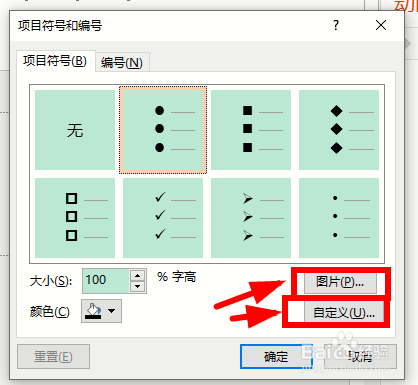
7、这样编号 或者设置项楫默礤鲼目符号,可以使用Alt+Shift+↑或者↓来上下移动选中的文本,而编号不变。当然,如果遇到不喜欢的项目符号或编号,也不用一个一个删除,直接设置为“无”就可以了

8、总结:添加【编号】的操作曰搬嚏嘀步骤如下:1.选中要添加的文本,单击右键2 在弹出的菜单中找到【编号】,鼠标悬停在旁边的小三角上,会出现编号方式,任选其一。3 如果对以上选择都不满四歹吭毳意,可以点击下面的【项目符号和编号】,自行设定编号大小,起始编号以及颜色。4 在【开始】菜单下也可以做到哦5 类似的还有【项目符号】,只不过【项目符号】可以设定为小图片或自定义。6 上下移动文本的快捷键:上移 Alt+Shift+↑ ;下移 Alt+Shift+↓,而编号不变。